Alternatywy open source dla Trello zaczynają zyskiwać na popularności w środowisku Linux, oferując użytkownikom świetne możliwości. Wcześniej w tym miesiącu przyjrzeliśmy się Wekan, systemowi zarządzania projektami w stylu kanban, który można samodzielnie hostować.
W tym artykule przedstawiamy Kanboard, kolejny samodzielnie hostowany system do zarządzania zadaniami, który stanowi alternatywę dla Trello. Kanboard oferuje szeroki zakres funkcji, w tym możliwość korzystania z wtyczek, dynamicznych filtrów i wielu innych opcji!
W dalszej części omówimy proces konfiguracji oraz instalacji Kanboard na różnych dystrybucjach systemu Linux.
Przygotowanie do instalacji
Kanboard to aplikacja webowa, co oznacza, że użytkownicy mogą uzyskiwać do niej dostęp przez przeglądarkę internetową. Aby korzystać z Kanboard, potrzebny jest serwer działający na systemie Linux.
Zaleca się korzystanie z tradycyjnego serwera Linux, ponieważ zapewnia on najlepszą wydajność w obsłudze oprogramowania. Niemniej jednak, Kanboard można również uruchomić na komputerze stacjonarnym z systemem Linux, pod warunkiem, że jest on włączony i podłączony do sieci przez cały czas.

Kanboard jest kompatybilny z wieloma dystrybucjami Linuxa, w tym z Ubuntu, Debianem, RedHat Enterprise Linux, CentOS i innymi.
Instalacja Kanboard na serwerze Ubuntu
Zgodnie z dokumentacją Kanboard, Ubuntu 16.04 jest najnowszą obsługiwaną wersją, dlatego nasze instrukcje skupią się na tej wersji. Warto jednak zaznaczyć, że niewiele zmienia się w kolejnych wydaniach, więc prawdopodobnie instalacja zadziała również w wersjach 18.04 oraz 18.10.
Aby rozpocząć proces instalacji, otwórz terminal i wykonaj poniższe polecenia, aby zaktualizować system i zainstalować najnowsze poprawki.
sudo apt update sudo apt upgrade -y
Gdy system jest już zaktualizowany, musisz zainstalować zależności, które są wymagane do działania Kanboard na Ubuntu.
Ubuntu 16.04 LTS
sudo apt-get install -y apache2 libapache2-mod-php7.0 php7.0-cli php7.0-mbstring php7.0-sqlite3 php7.0-opcache php7.0-json php7.0-mysql php7.0-pgsql php7.0-ldap php7.0-gd php7.0-xml
Ubuntu 18.04 LTS
sudo apt-get install -y apache2 libapache2-mod-php7.2 php7.2-cli php7.2-mbstring php7.2-sqlite3 php7.2-opcache php7.2-json php7.2-mysql php7.2-pgsql php7.2-ldap php7.2-gd php7.2-xml
Następnie przejdź do katalogu głównego serwera Apache, wpisując w terminalu:
cd /var/www/html
Gdy znajdziesz się w odpowiednim katalogu, uzyskaj uprawnienia administratora:
sudo -s
Pobierz najnowszą wersję Kanboard z oficjalnej strony GitHub, używając narzędzia wget:
wget https://github.com/kanboard/kanboard/archive/v1.2.6.zip -O kanboard-v1.2.6.zip
Rozpakuj pliki Kanboard z archiwum ZIP:
unzip kanboard-v1.2.6.zip
Następnie zaktualizuj uprawnienia do folderu Kanboard:
chown -R www-data:www-data kanboard-1.2.6/data
Przenieś folder Kanboard do nowej nazwy:
mv kanboard-1.2.6 kanboard
Na koniec usuń pobrane archiwum ZIP z katalogu:
rm kanboard-v1.2.6.zip
Instalacja Kanboard na serwerze Debian
Debian Linux jest bardzo podobny do Ubuntu, dlatego Kanboard działa również na tym systemie. Aby rozpocząć instalację, otwórz terminal i wykonaj polecenia aktualizacji:
Uwaga: poniższe instrukcje dotyczą Debiana 9 Stretch. Jeśli korzystasz z wcześniejszej wersji, zaktualizuj system przed kontynuowaniem.
sudo apt-get update sudo apt-get upgrade -y
Kolejnym krokiem jest zainstalowanie zależności Kanboard na serwerze Debian. Wprowadź poniższe polecenie:
sudo apt-get install -y apache2 libapache2-mod-php7.0 php7.0-cli php7.0-mbstring php7.0-sqlite3 php7.0-opcache php7.0-json php7.0-mysql php7.0-pgsql php7.0-ldap php7.0-gd php7.0-xml
Teraz czas na instalację Kanboard. Przejdź do katalogu głównego serwera Apache:
cd /var/www/html
Uzyskaj dostęp do powłoki root:
su -
Pobierz najnowszą wersję Kanboard z GitHub:
wget https://github.com/kanboard/kanboard/archive/v1.2.6.zip -O kanboard-v1.2.6.zip
Rozpakuj archiwum ZIP:
unzip kanboard-v1.2.6.zip
Przenieś folder Kanboard do nowej nazwy:
mv kanboard-1.2.6 kanboard
Na koniec usuń archiwum ZIP z katalogu:
rm kanboard-v1.2.6.zip
Instalacja Kanboard na RHEL / CentOS
Jeżeli chcesz hostować Kanboard na dystrybucji Linuksa opartej na RedHat, takiej jak RedHat Enterprise Linux czy CentOS, najpierw musisz zainstalować kilka niezbędnych zależności. Otwórz terminal i wprowadź następujące polecenia:
sudo yum install -y php php-xml php-mbstring php-pdo php-gd unzip wget
Po zainstalowaniu wszystkich wymaganych zależności, uruchom ponownie serwer WWW Apache:
sudo systemctl restart httpd.service
Teraz przejdź do katalogu głównego serwera:
cd /var/www/html/
Pobierz źródła Kanboard z GitHub:
wget https://github.com/kanboard/kanboard/archive/v1.2.6.zip -O kanboard-v1.2.6.zip
Rozpakuj archiwum ZIP:
unzip kanboard-v1.2.6.zip
Przenieś folder Kanboard do nowej nazwy:
mv kanboard-1.2.6 kanboard
Na koniec usuń archiwum ZIP:
rm kanboard-v1.2.6.zip
Uzyskiwanie dostępu do Kanboard
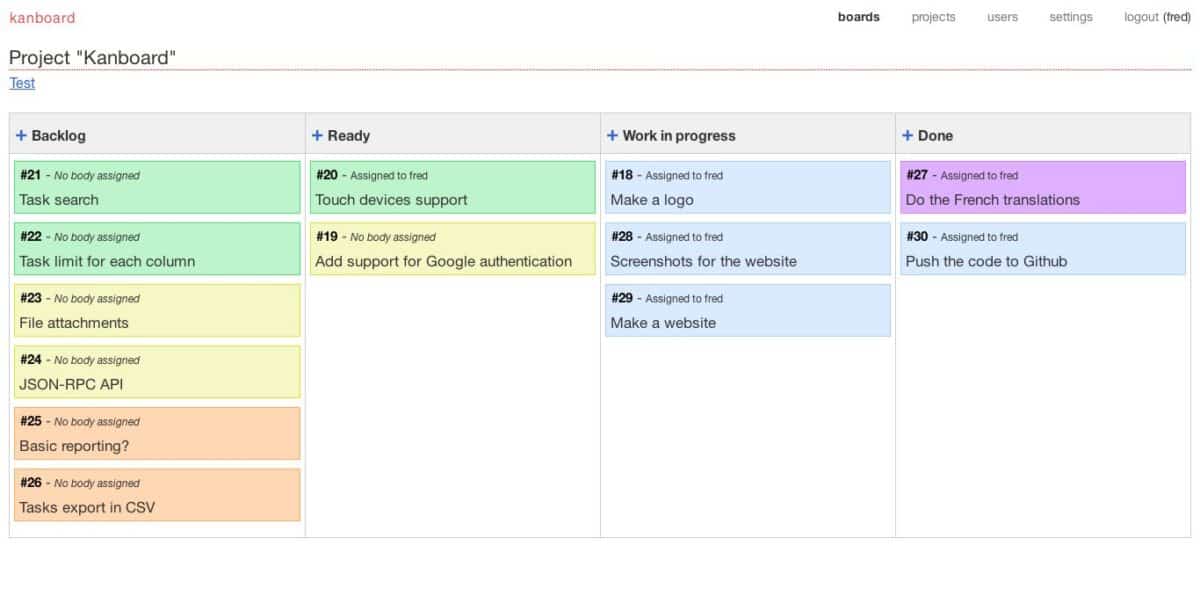
Instalacja została zakończona! Aby uzyskać dostęp do instancji Kanboard, otwórz przeglądarkę internetową i wpisz poniższy adres URL.
Uwaga: domyślne dane logowania do Kanboard to admin / admin.
https://server-ip-address/kanboard/
Nie pamiętasz adresu IP swojego serwera Kanboard? Wykonaj poniższe polecenie:
ip addr show | grep 192.168.*
newsblog.pl
Maciej – redaktor, pasjonat technologii i samozwańczy pogromca błędów w systemie Windows. Zna Linuxa lepiej niż własną lodówkę, a kawa to jego główne źródło zasilania. Pisze, testuje, naprawia – i czasem nawet wyłącza i włącza ponownie. W wolnych chwilach udaje, że odpoczywa, ale i tak kończy z laptopem na kolanach.